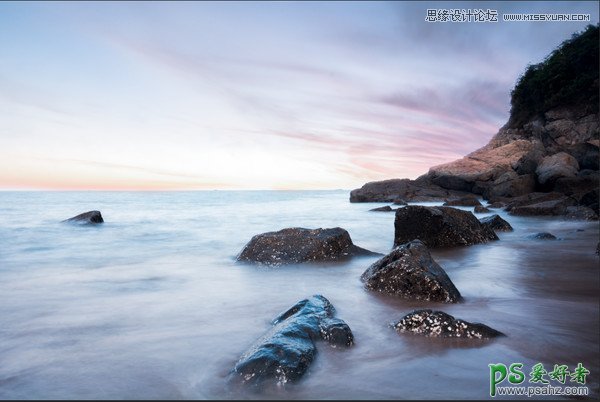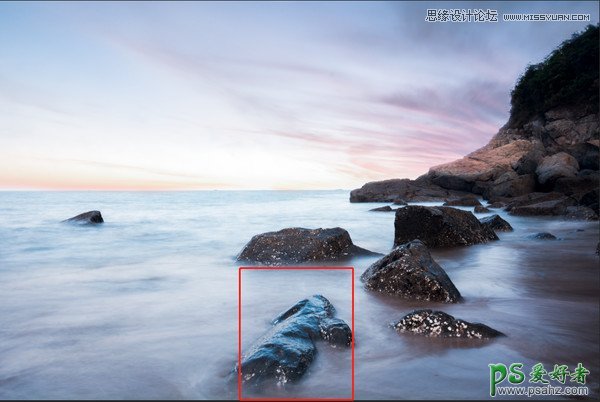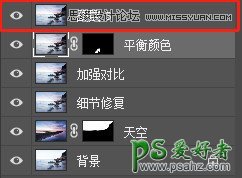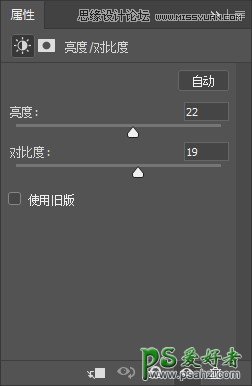当前位置:PS爱好者教程网主页 > PS照片处理 > 教程
Photoshop给海景照片后期修出通透大气的色彩,梦幻的海景风光照(3)
时间:2018-11-20 09:39 来源:图虫网 作者:XxBryan 阅读:次
增加一点对比度,提高光、白色滑块,降阴影、黑色滑块,这几步都是为了增加画面的对比。提升一点清晰度,让礁石以及海浪更加锐利。降低一点自然饱和度,因为上面提高了不少对比度,颜色就有点过于鲜艳,于是降低一点自然饱和度。
这时候效果是这样的
画面下方的这块礁石有点太蓝了,利用蒙版,单独对其进行饱和度调整
我们现在需要加强礁石的明暗对比
CTRL+ALT+SHIFT+E盖印一层图层,出现图层3
选择“亮度/对比度”调整
最新教程
推荐教程